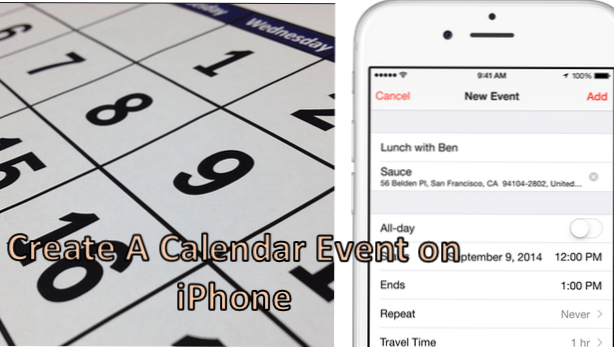
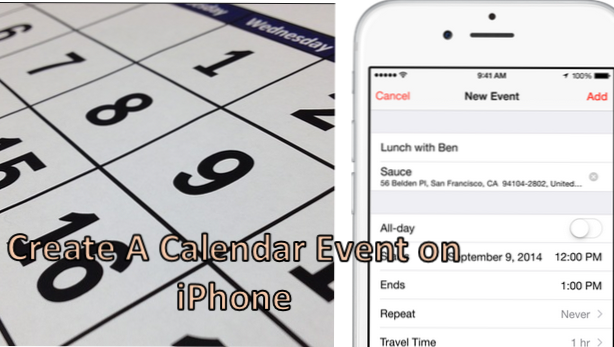
Mit der Kalender-App auf Ihrem iPhone können Sie Termine und Ereignisse nachverfolgen, die für Sie wichtig sind. Sie können Ihr iPhone verwenden, um Erinnerungen für Termine und Besprechungen über die Kalender-App zu planen. Sie können ein neues Ereignis erstellen, eine vorhandene Aktivität bearbeiten oder einen Kalendereintrag löschen. Lesen Sie den gesamten Artikel, um zu erfahren, wie Sie ein neues Kalenderereignis auf Ihrem iPhone erstellen.
Hinzufügen eines Ereignisses zur Kalender-App auf dem iPhone
So erstellen Sie ein neues Kalenderereignis auf Ihrem iPhone:
1. Gehen Sie zu Ihrem Zuhause Drücken Sie auf die Starttaste im mittleren Bereich des Telefons.
2. Suchen Sie auf dem Startbildschirm nach Kalender App und tippen Sie darauf.
3. Tippen Sie auf Plus Symbol in der oberen rechten Ecke des Bildschirms. 
4.A Neues Event Der Bildschirm wird angezeigt. 
5.Geben Sie ein Titel Für das Event.
6.Geben Sie ein Ort Für das Event.
7.Tippen Sie auf All-Day-Schalter, und aktivieren Sie das Ereignis für den ganzen Tag. 
8.Wählen Sie a Start und Ende Datum und Uhrzeit.
9.Tippen Sie auf Wiederholen Wählen Sie aus, wie oft Sie das Ereignis wiederholen möchten.
10.Wählen Sie a Wiederholen Option für die Veranstaltung. 
11.Tippen Sie auf Brauch wenn Sie anpassen möchten, wie oft das Ereignis wiederholt wird.
12.Tippen Sie auf Reisezeit um dem Ereignis eine Reisezeit hinzuzufügen.
13.Tippen Sie auf Warnen um einen Ereignisalarm zu einer voreingestellten Zeit vor und nach dem Ereignis einzustellen. 
14. Wenn Sie fertig sind, tippen Sie auf Hinzufügen Die Schaltfläche befindet sich oben rechts auf dem Bildschirm. 
14. Das neu hinzugefügte Kalenderereignis wird am ausgewählten Datum gespeichert. Tippen Sie auf das Datum, um die Ereignisse für diesen Tag anzuzeigen.
Sie haben gerade gelernt, wie Sie in der Kalender-App auf Ihrem iPhone ein Ereignis erstellen. Sie können auch Ereignisse auf Ihrem iPhone bearbeiten und löschen. Jetzt können Sie Aufgaben und Ereignisse mithilfe Ihres Telefons verfolgen. Wenn Sie Probleme mit der Verwendung des Kalenders auf Ihrem Gerät haben, senden Sie uns eine Nachricht im Kommentarbereich.

